Mafia World: Bloody War sur PC – Comment Agrandir Votre Empire du Crime en Utilisant les Outils de BlueStacks

La création d’un empire du crime demande beaucoup d’efforts, surtout si vous venez de devenir le parrain et devez établir votre pouvoir et votre influence à partir de zéro, comme dans le nouveau jeu Mafia World: Bloody War. Ce nouveau jeu de stratégie mobile de la franchise Mafia vous fait jouer le rôle d’un parrain de la mafia après la disparition de l’ancien parrain, et il est de votre devoir de renforcer votre position au sein de cet empire du crime, de lutter contre les autres familles qui se dressent sur votre chemin et de prospérer dans SinCity.
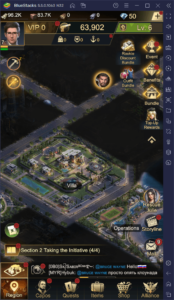
Ceci dit, même si vous êtes l’héritier légitime du trône de SinCity, vous aurez de nombreux obstacles sur votre chemin, pour lesquels vous devrez vous préparer à fond. Heureusement, vous ne serez jamais seul dans cette lutte car vous aurez toujours BlueStacks à vos côtés. En jouant à Mafia World: Bloody War sur PC avec BlueStacks, vous aurez accès à une grande variété d’outils et de fonctionnalités pour vous aider à simplifier votre chemin vers la victoire.
Dans cet article, nous allons vous montrer brièvement comment utiliser les outils de BlueStacks pour améliorer votre expérience de jeu avec Mafia World: Bloody War.
Développez Votre Empire avec Votre Clavier
Comme il s’agit d’un jeu de conquête, la majeure partie du gameplay de Mafia World se déroule à travers des menus et une grande variété d’écrans. Même si ce jeu n’est pas très complexe en termes de concept, vous passerez plein de temps à naviguer dans ces écrans uniquement pour émettre des commandes et des ordres, et demander à vos hommes de main d’exécuter votre volonté dans cette ville.
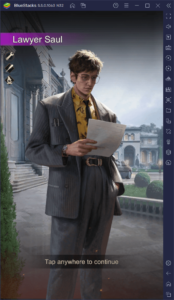
Que vous visitiez vos installations, que vous formiez de nouvelles troupes, que vous preniez des décisions importantes sur l’histoire ou que vous déclenchiez simplement une guerre totale contre vos ennemis, tout cela et bien plus encore se fait en passant par des menus. Heureusement, si vous jouez à Mafia World sur PC avec BlueStacks, vous aurez accès à son Outil de Configuration des Touches, une fonctionnalité qui vous permet de créer des schémas de contrôle personnalisables pour n’importe quel jeu mobile, en utilisant les périphériques reliés à votre ordinateur.
Pour ce jeu, cela signifie que vous pouvez contrôler la plupart des actions et accéder à tous les menus importants, juste en appuyant sur les touches correspondantes de votre clavier, au lieu d’avoir à cliquer manuellement sur tous les menus. Le mieux, c’est que la création de vos schémas de contrôle est assez simple et ne prend que quelques secondes.
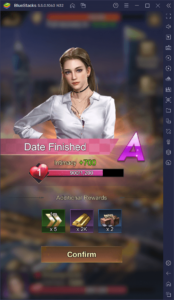
Pour accéder à l’outil de configuration de touches, vous devez juste appuyer sur Ctrl + Maj + A pendant le jeu. Cela ouvrira l’éditeur de touches, un écran où vous pourrez vérifier vos raccourcis et commandes actuelles, les modifier et même en ajouter de nouvelles. Pour modifier des raccourcis existants, il vous suffit de cliquer dessus puis d’appuyer sur la touche que vous souhaitez affecter à la fonctionnalité correspondante. Vous pouvez également modifier la position des raccourcis en les faisant glisser sur l’écran. Enfin, vous pouvez ajouter de nouveaux raccourcis en faisant glisser les fonctions souhaitées sur le panneau vers la droite et en les plaçant où vous le souhaitez sur l’écran. N’oubliez pas de lui assigner un raccourci par la suite, sans quoi il ne fonctionnera pas.
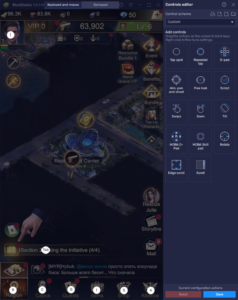
Une fois que vous avez terminé la configuration de vos contrôles, cliquez sur « Enregistrer les modifications » en bas à droite et vous serez prêt à commencer à jouer avec votre souris et votre clavier.
Gérez Plusieurs Mafia Empires en Même Temps
Bien que vous soyez le boss de votre famille, il vous faudra bien plus que vos propres efforts si vous voulez survivre dans SinCity, c’est pourquoi vous avez tout intérêt à rejoindre une alliance active pour aider à renforcer vos efforts et à surveiller vos arrières, surtout quand vous êtes hors ligne.
Trouver une alliance dans Mafia World est très simple. Trouver une alliance active avec des joueurs investis qui comptent y rester et vous aider l’est bien moins. Et si vous n’aviez pas à compter sur d’autres joueurs pour obtenir de l’aide ? Et si la seule chose dont vous aviez besoin pour créer votre propre empire était vos deux mains ? Avec BlueStacks, vous pouvez facilement devenir une armée tout seul en utilisant le Gestionnaire d’Instance, un outil qui vous permet de créer plusieurs instances de BlueStacks, notamment pour jouer à plusieurs jeux en même temps et basculer facilement entre eux, ou même accéder au même jeu sur plusieurs comptes simultanément.
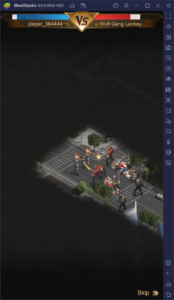
Pour ouvrir le gestionnaire d’instances, vous pouvez appuyer sur Ctrl + Shift + 8 à tout moment. Dans ce nouveau menu, vous pouvez consulter vos instances ouvertes, mais aussi en créer de nouvelles, modifier des instances existantes ou même en dupliquer. Pour créer une instance, il vous suffit de cliquer sur le bouton « + Instance » en bas à gauche et de suivre les instructions affichés à l’écran. Une fois que vous avez terminé, votre nouvelle instance devrait apparaître dans la liste, après quoi vous pouvez la lancer en cliquant sur le bouton “Démarrer” à côté d’elle dans la liste.
Une fois que vous avez lié un compte Google à votre nouvelle instance, vous pouvez télécharger et installer Mafia World: Bloody War et l’utiliser pour accéder au jeu avec votre compte principal. Vous pouvez le faire pour autant d’instances que votre PC est capable de faire tourner, et sur chacune d’entre elles vous disposerez d’une famille du crime à part entière à votre disposition, et vous pouvez facilement basculer entre tous vos différents comptes simplement en minimisant et en maximisant vos instances BlueStacks, sans jamais avoir à vous reconnecter ou à changer de compte manuellement. Après quoi, il ne vous reste plus qu’à créer une alliance en utilisant vos nombreux comptes pour façonner votre propre armée.
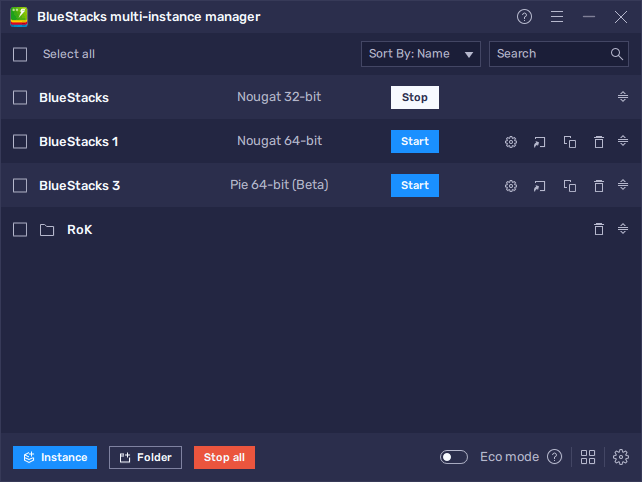
BlueStacks vous donne tous les outils dont vous aurez besoin pour réussir dans Mafia World: Bloody War sur PC, et son installation est aussi simple que possible et ne prend que quelques minutes. N’hésitez pas à consulter notre guide d’installation et à nous dire ce que vous en pensez dans les commentaires !














